مصادر التصميم
قشرة البيضة
الخريطة
صفار البيض
الزجاج
البوكيه
1. نفتح ملف جديدة من خلال file > new بالمواصفات التالية
2. نضغط مرتين بالزر الأيسر للماوس على شريحة Bcakground
ثم ok
3.نقوم بتعديل الخلفية وإضافة Gradient Overlay من قائمة
Layer > Layer Style > Gradiant Overlay
ثم نقوم بعمل التغييرات التالية
وبالضغط على شريط Gradiant لتعديل الألوان، يظهر لنا
4. نقوم بعمل شريحة جديدة من خلال الضغط على
5.نضغظ على Layer 1 ثم زر ctrl ثم Layer 1 copy لنختارهما معا
ثم نضغط على الزر الأيمن للماوس ونختار من القائمة Merge layers، ليتم دمج الشريحتين
6. نذهب إلى قائمة Filter > Noise > Add Noise
ثم نقوم بالتعديلات التالية
7. نكرر الشريحة من خلال الوقوف عليها والضغط على الزر الأيمن والاختيار من القائمة Duplicate Layer
8. نقف على الشريحة الجديدة ثم نضغط ctrl + t أو نذهب لقائمة Edit > Free Transform
ثم نقوم بضغط الصورة رأسيا
9. نضغط على أداة الإختيار(Rectangular Marque Tool)
لإختيار الجزء العلوي من الشريحة المضغوطة
ثم نضغط زر Del لإزالة هذا الجزء من الصورة
10. نقف على نفس الشريحة ثم ctril+ T ثم نضغط على الزر الأيمن ونختارPrespective
ونحرك الإطار السفلي للصورة إلى الخارج
11. مرة أخرى نستخدم أداة الإختيار(Rectangular Marque Tool ونختار النصف العلوي من الصورة ثم نذهب لقائمة Filter > Blur > Gaussian Blur
ونقوم بعمل التعديلات التالية
لتصبح
قشرة البيضة
الخريطة
صفار البيض
الزجاج
البوكيه
1. نفتح ملف جديدة من خلال file > new بالمواصفات التالية
 |
| البيضة الزجاجية الجزء الأول |
2. نضغط مرتين بالزر الأيسر للماوس على شريحة Bcakground
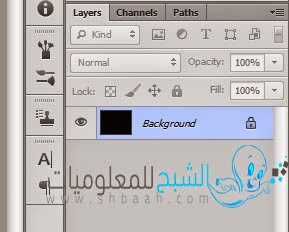 |
| البيضة الزجاجية الجزء الأول |
ثم ok
 |
| البيضة الزجاجية الجزء الأول |
3.نقوم بتعديل الخلفية وإضافة Gradient Overlay من قائمة
Layer > Layer Style > Gradiant Overlay
 |
| البيضة الزجاجية الجزء الأول |
ثم نقوم بعمل التغييرات التالية
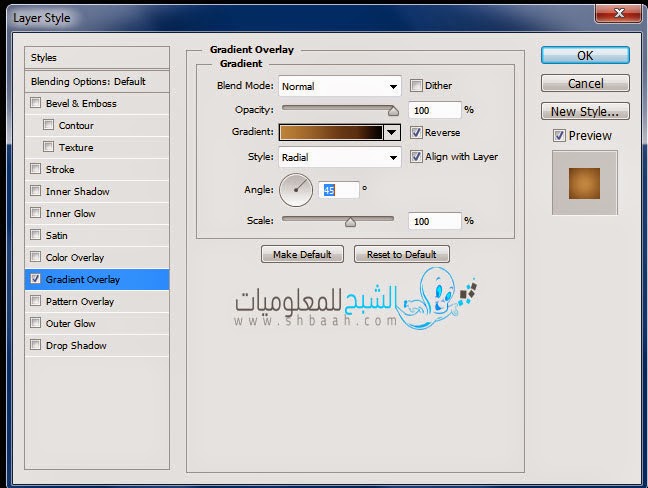 |
| البيضة الزجاجية الجزء الأول |
وبالضغط على شريط Gradiant لتعديل الألوان، يظهر لنا
 |
| البيضة الزجاجية الجزء الأول |
4. نقوم بعمل شريحة جديدة من خلال الضغط على
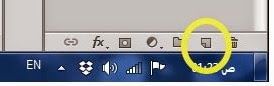 |
| البيضة الزجاجية الجزء الأول |
5.نضغظ على Layer 1 ثم زر ctrl ثم Layer 1 copy لنختارهما معا
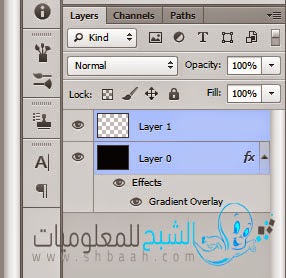 |
| البيضة الزجاجية الجزء الأول |
ثم نضغط على الزر الأيمن للماوس ونختار من القائمة Merge layers، ليتم دمج الشريحتين
6. نذهب إلى قائمة Filter > Noise > Add Noise
 |
| البيضة الزجاجية الجزء الأول |
ثم نقوم بالتعديلات التالية
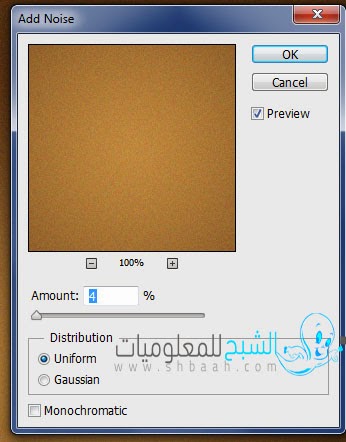 |
| البيضة الزجاجية الجزء الأول |
7. نكرر الشريحة من خلال الوقوف عليها والضغط على الزر الأيمن والاختيار من القائمة Duplicate Layer
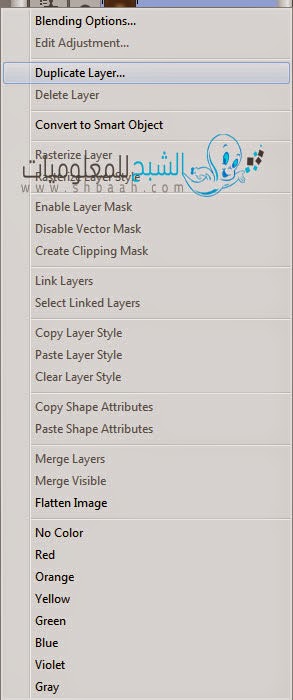 |
| البيضة الزجاجية الجزء الأول |
8. نقف على الشريحة الجديدة ثم نضغط ctrl + t أو نذهب لقائمة Edit > Free Transform
 |
| البيضة الزجاجية الجزء الأول |
ثم نقوم بضغط الصورة رأسيا
 |
| البيضة الزجاجية الجزء الأول |
9. نضغط على أداة الإختيار(Rectangular Marque Tool)
 |
| البيضة الزجاجية الجزء الأول |
لإختيار الجزء العلوي من الشريحة المضغوطة
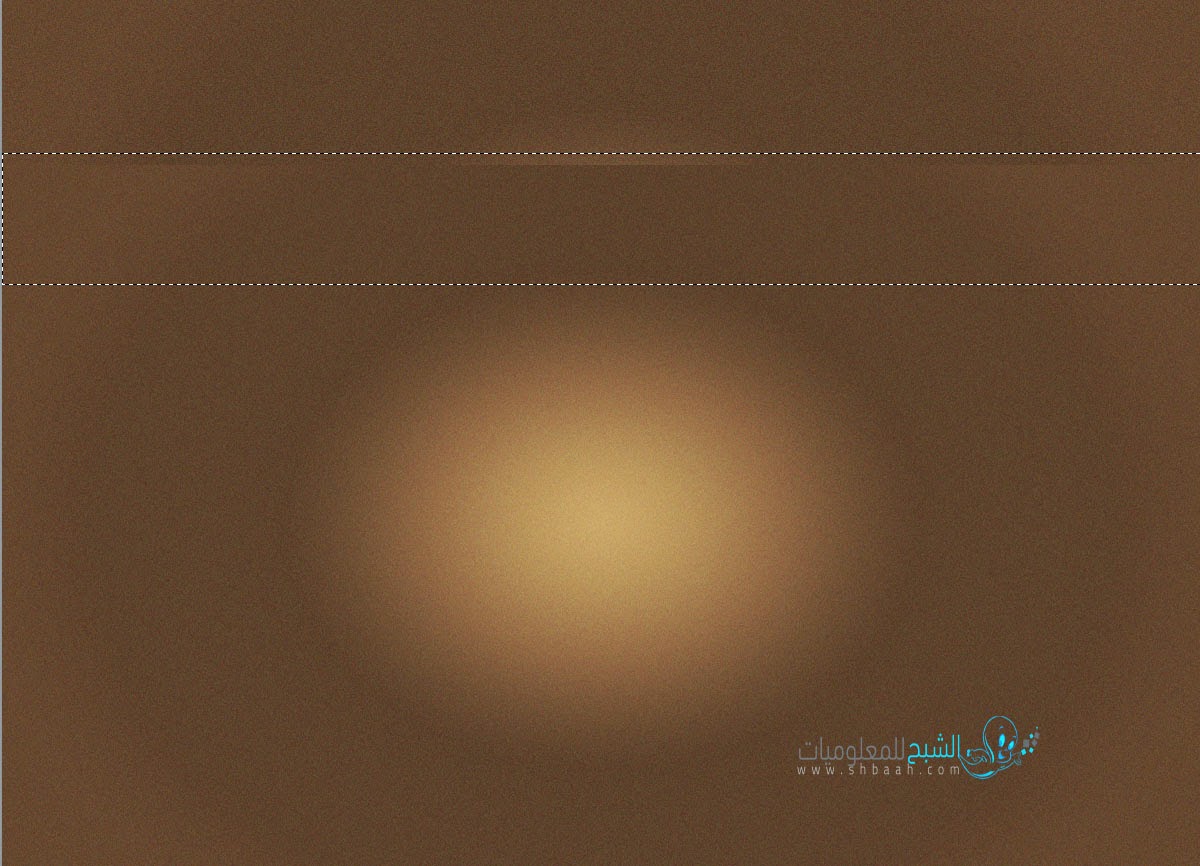 |
| البيضة الزجاجية الجزء الأول |
ثم نضغط زر Del لإزالة هذا الجزء من الصورة
10. نقف على نفس الشريحة ثم ctril+ T ثم نضغط على الزر الأيمن ونختارPrespective
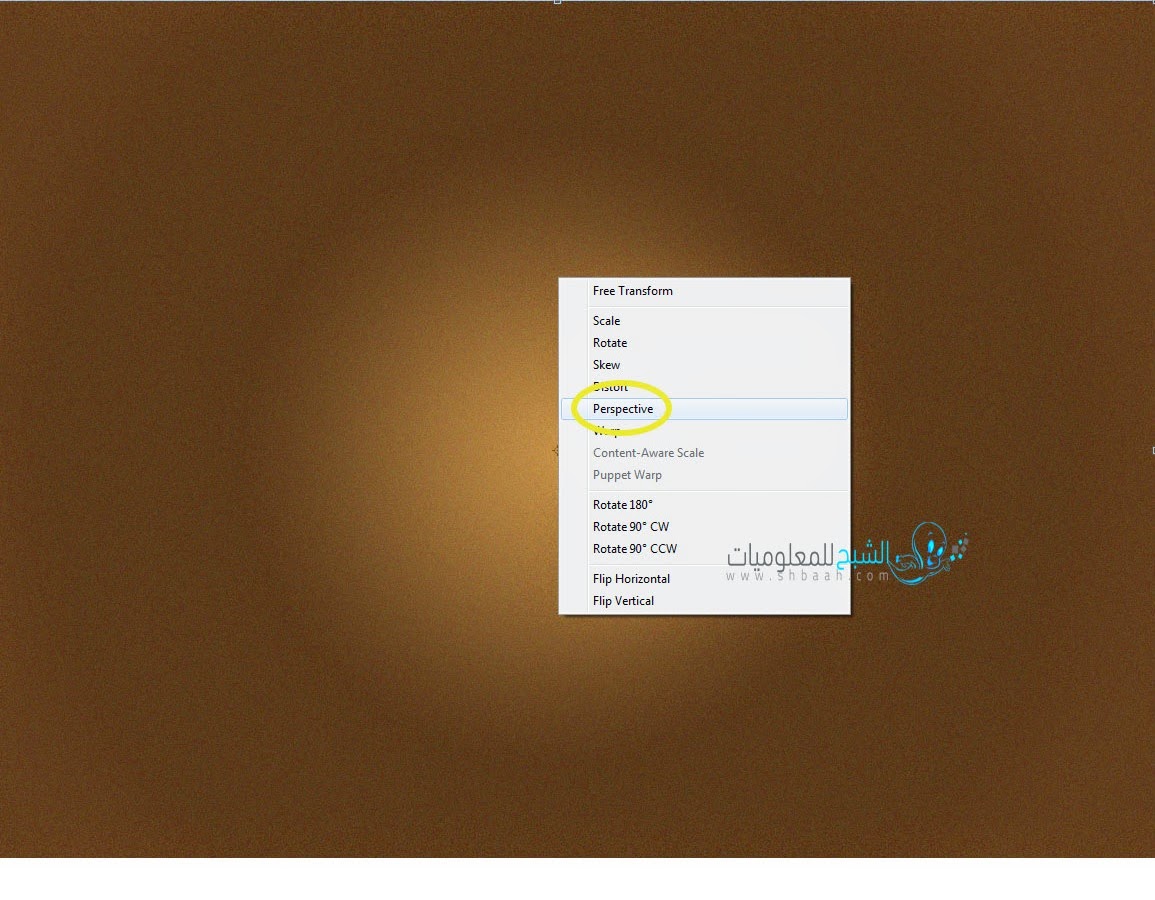 |
| البيضة الزجاجية الجزء الأول |
ونحرك الإطار السفلي للصورة إلى الخارج
 |
| البيضة الزجاجية الجزء الأول |
11. مرة أخرى نستخدم أداة الإختيار(Rectangular Marque Tool ونختار النصف العلوي من الصورة ثم نذهب لقائمة Filter > Blur > Gaussian Blur
 |
| البيضة الزجاجية الجزء الأول |
ونقوم بعمل التعديلات التالية
 |
| البيضة الزجاجية الجزء الأول |
لتصبح
 |
| البيضة الزجاجية الجزء الأول |


ليست هناك تعليقات: